Pioneer DVR-LX61: Меню Initial Setup
Меню Initial Setup: Pioneer DVR-LX61
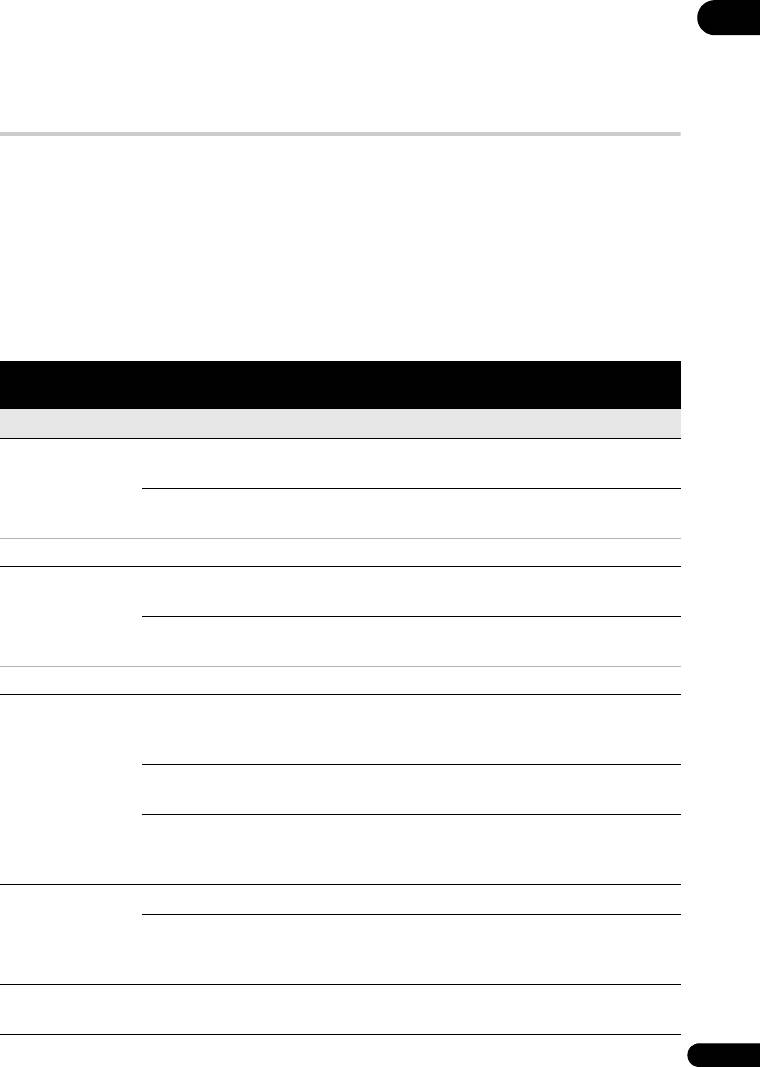
DVRLX61_WY_RU.book Page 127 Thursday, February 7, 2008 2:59 PM
Раздел 17
17
Меню Initial Setup
Использование меню Initial Setup
Меню Initial Setup позволяет установить различные параметры звука, изображения, языка и
других параметров рекордера.
Некоторые параметры можно изменить только в режиме остановки рекордера. Во время
воспроизведения и записи эти настройки отображаются в меню Initial Setup серым цветом.
Если в течение 20 минут не выполняется никаких действий, происходит автоматический
выход из всех экранных меню, кроме Setup Navigator.
• Нажмите HOME MENU и выберите ‘Setup’ > ‘Initial Setup’.
В следующей таблице параметры по умолчанию отмечены значком •.
Options
Настройка
Oписание
(Параметры)
Basic
Clock Setting Auto Чтобы автоматически установить время на часах, настройте
канал, передающий сигнал времени.
Manual • Если в вашем регионе нет канала, передающего сигнал
времени, можно установить время и дату вручную.
Часы необходимо настроить для использования записи по таймеру.
Input Line
525 System Используется для записи в форматах NTSC или PAL-60 с
System
внешнего источника.
625 System • Используется для стандартной записи в форматах PAL или
SECAM.
Подробнее об этой настройке см. также Сведения о системе строчности входного сигнала на стр. 140.
Power Save Mode 1 Когда рекордер находится в режиме ожидания, на выход
антенны подаются только сигналы, поступающие на вход
антенны.
Mode 2 Когда рекордер находится в режиме ожидания, входные
сигналы не поступают на выходы.
Off • Когда рекордер находится в режиме ожидания, все сигналы,
поступающие на входы SCART и антенны, подаются на
аналоговые выходы.
HELP Setting On • Включает автоматические экраны Справки для дисплеев GUI.
Off Отключает автоматические экраны Справки для дисплеев
GUI. (Нажмите HELP на пульте ДУ, чтобы вызвать экран
Справки вручную.)
Setup
Start Выберите для запуска Setup Navigator. См. также Включение и
Navigator
настройка на стр.32.
127
Ru
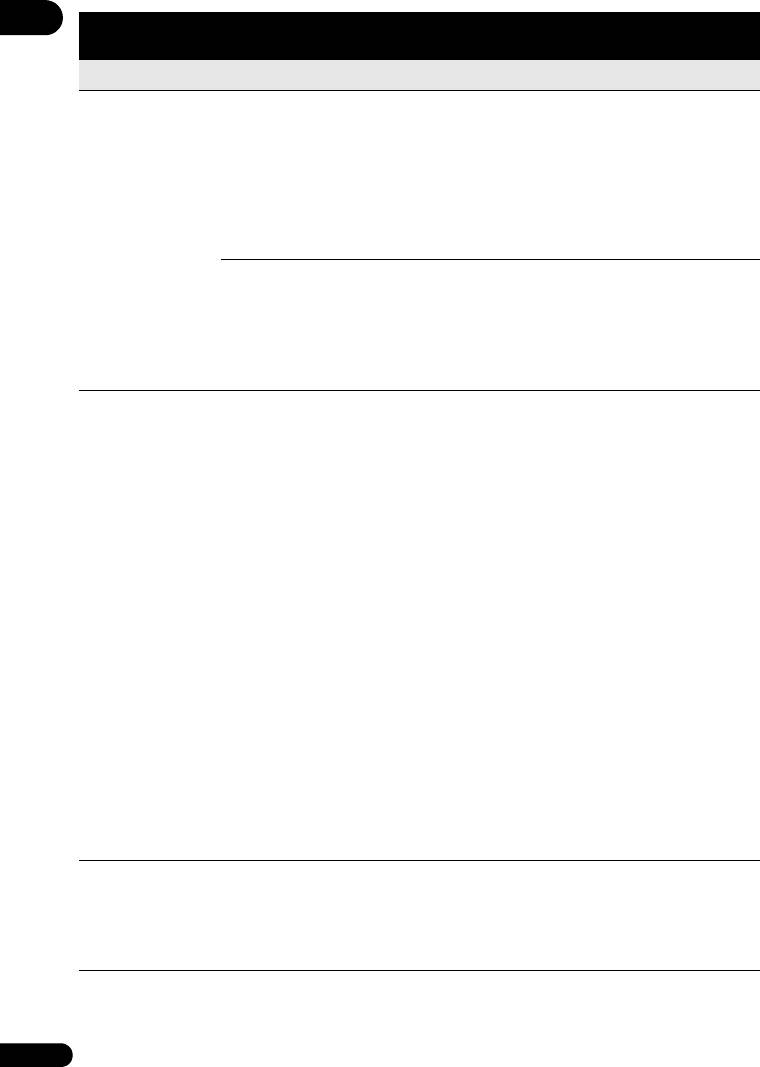
DVRLX61_WY_RU.book Page 128 Thursday, February 7, 2008 2:59 PM
17
Options
Настройка
Oписание
(Параметры)
Tuner
Auto Channel
Auto Scan Выберите вашу страну и подождите, пока рекордер
Setting
автоматически не настроится на доступные в вашем регионе
каналы. После завершения автопоиска отображается экран
расположения каналов, показывающий номер программы для
каждого канала. Используя параметр Manual CH Setting (см.
ниже), можно пропустить ненужные каналы.
Для выхода из экрана расположения каналов нажмите HOME
MENU.
Download
Если телевизор поддерживает эту функцию, можно загрузить
from TV
все настроенные на телевизоре каналы через вход SCART.
Выберите вашу страну и дождитесь завершения загрузки.
После завершения загрузки отображается экран
расположения каналов (см. выше). Подробнее см. в
инструкции по эксплуатации телевизора.
Manual CH
Next Screen Выполняется переход к следующему экрану, если необходимо
Setting
отрегулировать любую настройку, выполненную в режиме
автонастройки. Выберите вашу страну, затем перейдите к
экрану ручной настройки каналов:
• Измените предустановленные каналы, используя кнопки
CHANNEL +/–.
• Чтобы пропустить отображаемый канал (так как он не
присвоен ни одной станции), переключите параметр Skip на
On.
• Устан овите параметр CH SYSTEM в соответствии с
системой каналов, используемой в вашей стране или регионе.
• Устан овите параметр CHANNEL на канал, который нужно
назначить для текущей предустановки канала.
• Чтобы выполнить точную настройку канала вручную,
необходимо изменить значение параметра AFT на Off, затем
отрегулировать параметр Level.
• Настройте параметр Sound System в соответствии со
звуковой системой вашего региона.
• В поле Name можно ввести имя длиной до пяти символов
для текущей настройки предварительно заданных каналов.
• Если выбранный канал закодирован и требует подключения
декодера к AV2 (INPUT 1/DECODER), установите параметр
Decoder на On.
Channel
Next Screen Выполняется переход на следующий экран, на котором
Swapping
можно перемещать назначения каналов из разных
предустановок, чтобы сгруппировать предустановки, которые
удобно использовать вместе. Выберите две предустановки
для перемещения и нажмите ENTER.
128
Ru
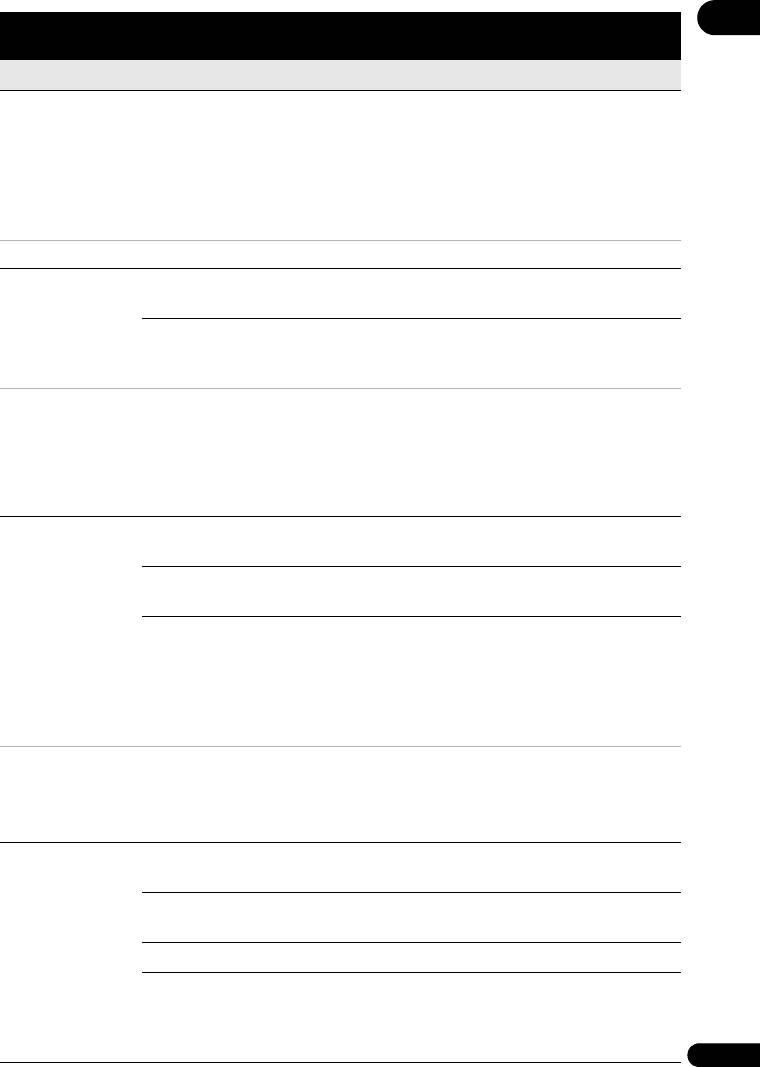
DVRLX61_WY_RU.book Page 129 Thursday, February 7, 2008 2:59 PM
Options
17
Настройка
Oписание
(Параметры)
Video In/Out
Input Colour
Next Screen
Перейдите к следующему экрану, чтобы настроить систему
System
цветности входного сигнала и встроенного телевизионного тюнера.
Используйте кнопки
CHANNEL +/–
для изменения предустановок.
При настройке по умолчанию
Auto
рекордер обычно правильно
определяет формат входного сигнала PAL, SECAM, 3.58 NTSC или
PAL-60, но если изображение отображается неправильно,
возможно, придется установить канал вручную.
Подробнее об этой настройке см. также Сведения о системе цветности входного сигнала на стр. 140.
Component
Interlace • Выберите, если монитор/телевизор не поддерживает
Video Out
видеосигнал прогрессивной развертки.
Progressive Выберите, если монитор/телевизор поддерживает
видеосигнал прогрессивной развертки. Точную информацию
см. в инструкции по эксплуатации телевизора.
• Чтобы включить Component Video Out, для параметра AV1 Out (см. ниже) необходимо выбрать любое
значение, кроме RGB
.
• Если телевизор несовместим с видеоизображением прогрессивной развертки, и если выбран режим
Progressive, невозможно будет отобразить картинку. В таком случае, нажмите OPEN/CLOSE,
удерживая нажатой кнопку (Стоп) на передней панели и переключитесь на Interlace (это также приводит
к переключению Screen Resolution на стр. 135 на исходную настройку).
•
При выводе сигнала HDMI, видеосигнал от COMPONENT VIDEO OUT отсутствует.
AV1 Out Video •
Настройка выхода
AV1 (RGB)-TV
SCART на стандартный
композитный видеосигнал (поддерживается всеми телевизорами).
S-Video Настройка выхода AV1 (RGB)-TV SCART на сигнал S-Video.
Рекомендуется при использовании полного кабеля SCART.
RGB Настройка выхода AV1 (RGB)-TV SCART на сигнал RGB.
Обеспечивает хорошее качество изображения, однако следует
проверить, поддерживает ли телевизор данный параметр.
Обратите внимание на то, что при этой настройке сигналы со
встроенного тюнера и внешних входов не выводятся, если
рекордер находится в режиме TV.
• При выборе настройки, несовместимой с телевизором, изображение может полностью отсутствовать. В
этом случае отключите телевизор и выполните повторное подключение, используя видеокабель из комплекта
поставки, или выполните сброс настроек рекордера (см. Перезагрузка рекордера на стр. 158).
• Настройка Component Video Out (см. выше) не действует, если параметр AV1 Out установлен на RGB
.
•
При выводе сигнала HDMI, выход AV1 Out выводит композитный видеосигнал, даже если он установлен на
RGB
.
AV2/L1 In Video • Настройка входа AV2 (INPUT 1/DECODER) SCART на
прием стандартного композитного видеосигнала.
S-Video Настройка входа AV2 (INPUT 1/DECODER) SCART на
прием S-Video.
RGB
Настройка входа
AV2 (INPUT 1/DECODER)
SCART на прием RGB.
Decoder
Используйте этот параметр, если декодер подключен к разъему
AV2 (INPUT 1/DECODER)
SCART. Для закодированных
каналов убедитесь, что параметр канала
Decoder
установлен
на
On
. (Cм.
Manual CH Setting
на стр. 128.)
129
Ru
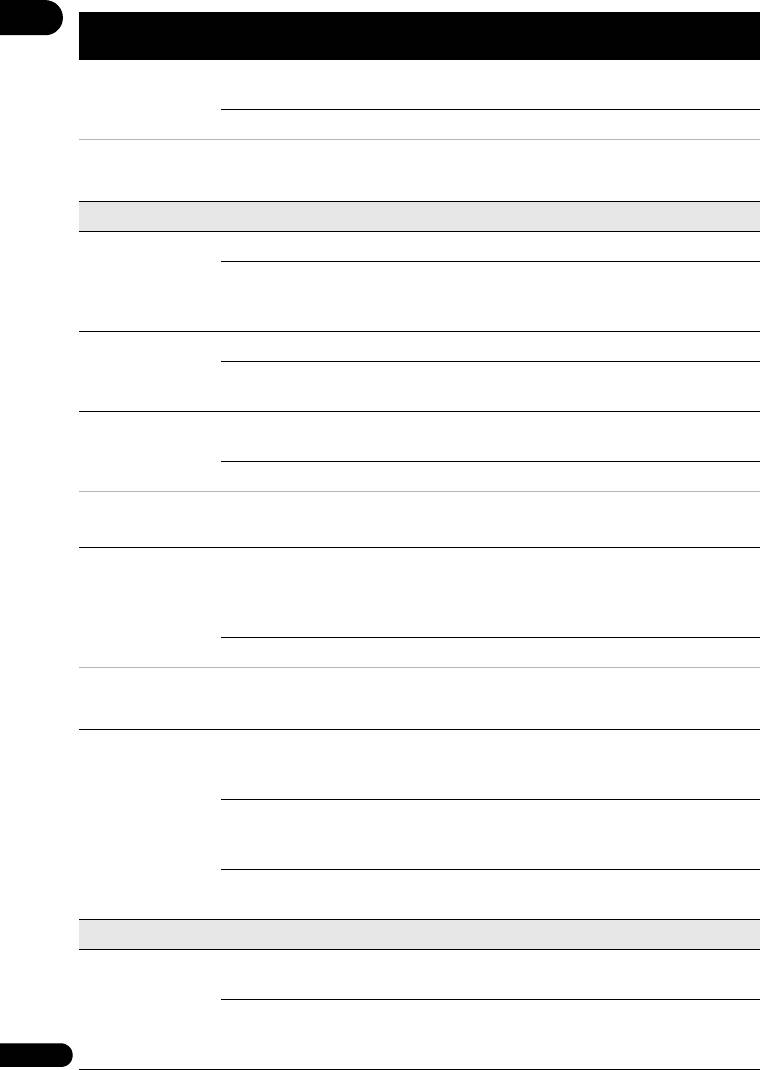
DVRLX61_WY_RU.book Page 130 Thursday, February 7, 2008 2:59 PM
17
Options
Настройка
Oписание
(Параметры)
NTSC on
On • Диски стандарта NTSC правильно воспроизводятся только на
PAL TV
телевизорах, поддерживающих стандарт PAL.
Off Используется, если телевизор поддерживает стандарт NTSC.
Большинство новых моделей телевизоров стандарта PAL поддерживают входной сигнал NTSC, поэтому этот
параметр можно отключить. Обратитесь к руководству по эксплуатации телевизора. Подробнее см. Сведения
об использовании NTSC на телевизорах системы PAL на стр. 140.
Audio In
NICAM Select NICAM •
Запись звука в кодировке NICAM из трансляции в кодировке NICAM.
Regular
Запись звука в кодировке, отличной от NICAM, из трансляции
Audio
в кодировке NICAM. (При этом можно включить аудиозапись,
нажав кнопку AUDIO до начала записи.)
Tuner Level Normal • Стандартная настройка.
Compression
Используйте этот параметр, если уровень звука, поступающего
со встроенного тюнера, слишком высок и вызывает искажения.
External Audio Stereo • Используйте этот параметр, если выбранный вход является
входом для стандартного стереосигнала.
Bilingual
Выберите, если канал содержит отдельные звуковые дорожки.
При приеме внешнего звучания от гнезда DV, канал звукового подкода в цифровом звучании подает сигнал на
рекордер, является ли звучание стереофоническим или двуязычным. Это преобладает над выполненной
настройкой параметра.
Bilingual
A/L • Запись левого (A) канала двуязычного источника при записи
Recording
на жесткий диск с установкой HDD Recording Format на Video
Mode On, на диск DVD-R/-RW (режим Video) или DVD+R/
+RW или в режиме LPCM от внешнего источника.
B/R Как описано выше, но для записи правого (В) канала.
При записи двуязычного аудиосигнала на DVD в режиме VR (за исключением режима
LPCM
) или на жесткий диск
с настройкой HDD Recording Format, установленной на Video Mode Off (за исключением режима
LPCM
),
записываются оба аудиоканала, и при воспроизведении возможно переключение на любой из них.
DV Input Stereo 1 • Выберите для использования ‘живой’ звуковой дорожки
(записанной во время видеосъемки) от видеокамеры,
поддерживающей две стереофонические звуковые дорожки.
Stereo 2 Выберите для использования перезаписанной звуковой
дорожки от видеокамеры, поддерживающей две
стереофонический звуковые дорожки.
Mix Выберите одну из трех настроек для смешанного
использования двух стереофонических звуковых дорожек.
Audio Out
Dolby Digital
Dolby
Вывод сигнала Dolby Digital при воспроизведении источника
Out
Digital •
в формате Dolby Digital.
Dolby Digital
Преобразование исходного материала в формате Dolby Digital
PCM
в формат Linear PCM. Используется, если подключенное
130
оборудование не имеет декодера Dolby Digital.
Ru
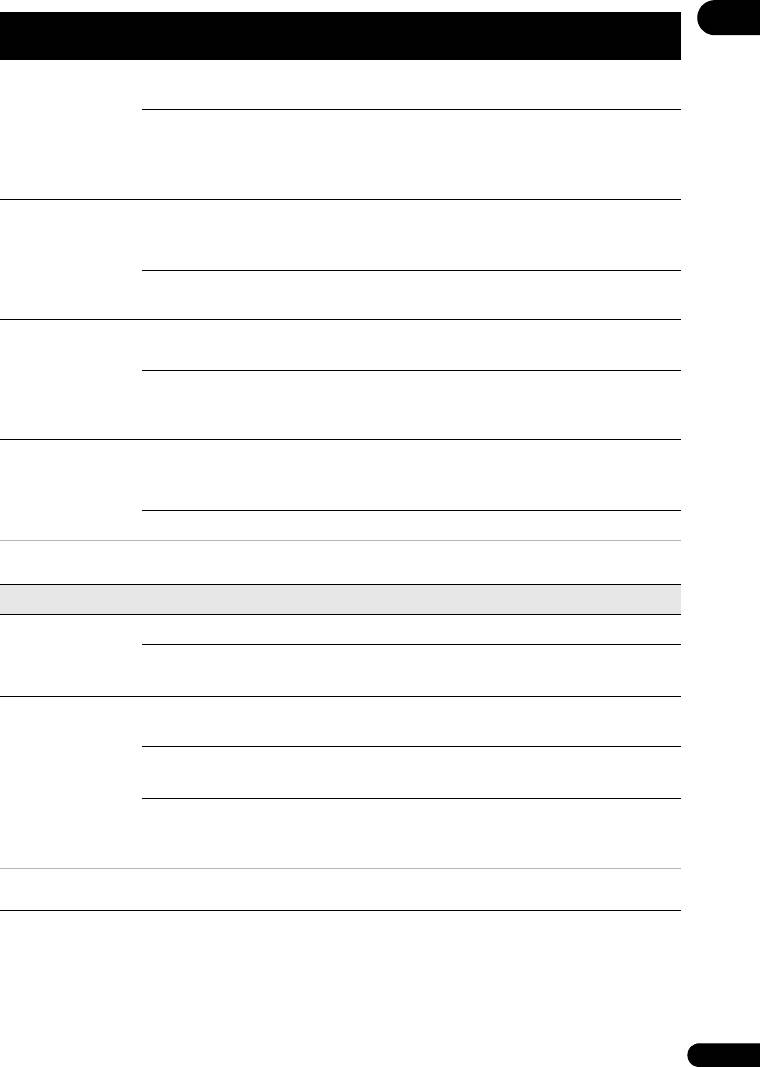
DVRLX61_WY_RU.book Page 131 Thursday, February 7, 2008 2:59 PM
Options
17
Настройка
Oписание
(Параметры)
DTS Out On • Вывод сигнала DTS при воспроизведении источника в
формате DTS.
Off Отключение цифрового выхода при воспроизведении
источника в формате DTS. Используется, если подключенное
оборудование не имеет декодера DTS. В этом случае
используйте аналоговые аудиовыходы.
96 kHz PCM Out 96 kHz
Преобразование входящих цифровых аудиосигналов 96 кГц в
48 kHz •
сигналы 48 кГц. Используется, если подключенное
оборудование не поддерживает частоту стробирования 96 кГц.
96 kHz Вывод цифрового аудиосигнала с частотой 96 кГц при
воспроизведении источника с частотой 96 кГц.
MPEG Out MPEG Вывод аудиосигнала формата MPEG при воспроизведении
источника в формате MPEG.
MPEG
Преобразование исходного аудиоматериала в формате MPEG
PCM •
в формат Linear PCM. Используется, если подключенное
оборудование не снабжено звуковым декодером MPEG.
Audio DRC On Включает функцию Audio DRC (управление динамическим
диапазоном звука). Используется при прослушивании
аудиоматериала в формате Dolby Digital низкой громкости.
Off • Выключает функцию Audio DRC.
Функция Audio DRC неэффективна при прослушивании через цифровой выход, если параметр Dolby Digital Out
установлен на Dolby Digital.
Language
OSD
English • Устанавливает английский язык для текста экранных меню.
Language
доступные
Выберите язык из списка языков экранных меню.
языки
Audio
English • Устанавливает язык звуковой дорожки для воспроизведения
Language
DVD-Video по умолчанию на английский.
доступные
Выберите язык из списка, чтоб установить язык звуковой
языки
дорожки по умолчанию для воспроизведения DVD-Video.
Other Выберите для установки другого языка звуковой дорожки по
умолчанию, не отображенного в списке. См. Выбор других
языков в параметрах языка на стр.139.
Звуковая дорожка на выбранном языке не обязательно имеется на дисках. Кроме того, некоторые диски
переопределяют Audio Language.
131
Ru
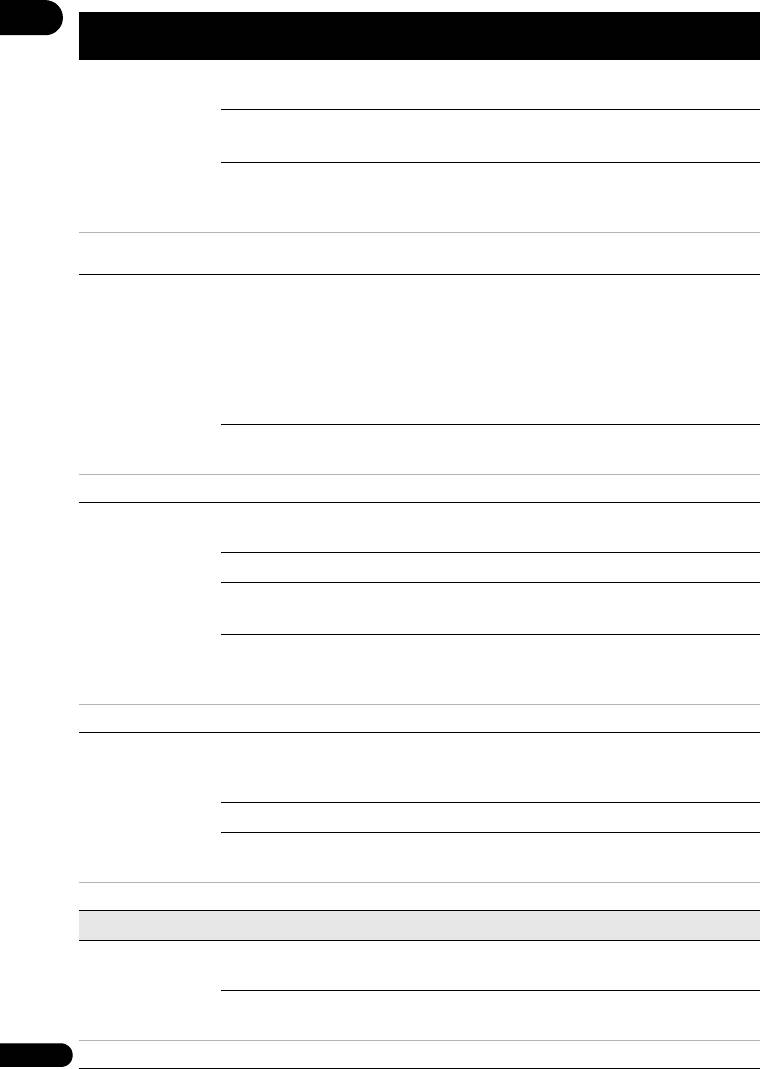
DVRLX61_WY_RU.book Page 132 Thursday, February 7, 2008 2:59 PM
17
Options
Настройка
Oписание
(Параметры)
Subtitle
English • Уста но вка английского языка по умолчанию для субтитров
Language
при воспроизведении DVD-Video.
доступные
Выберите один из отображенных языков для установки языка
языки
субтитров по умолчанию при воспроизведении DVD-Video.
Other Выберите для установки другого языка субтитров по
умолчанию, не отображенного в списке. См. Выбор других
языков в параметрах языка на стр.139.
Субтитры на выбранном языке не обязательно имеются на дисках. Кроме того, некоторые диски
переопределяют Subtitle Language.
Auto
On • При этой настройке:
Language
• Диски DVD-Video, основная звуковая дорожка которых
записана на языке, выбранном по умолчанию,
воспроизводятся на этом языке без субтитров.
•
Диски, основная звуковая дорожка которых записана на другом языке,
но имеющие дорожку субтитров на языке, установленном по
умолчанию, воспроизводят звуковую дорожку оригинала с субтитрами.
Off
Выберите для воспроизведения DVD-Video дисков в соответствии с
собственными параметрами языка звуковой дорожки и субтитров.
Функция Auto Language доступна, только если выбранный Audio Language и Subtitle Language совпадают.
DVD Menu
w/Subtitle
Устанавливает тот же язык для меню DVD-Video, который
Language
Language •
настроен для субтитров.
English Уста н овка английского языка для меню DVD-Video.
доступные
Чтобы установить язык меню DVD-Video по умолчанию,
языки
выберите язык из списка.
Other Выберите для установки отсутствующего в списке языка для
меню DVD. См. Выбор других языков в параметрах языка на
стр. 139.
Меню на выбранном языке не обязательно имеются на дисках.
Subtitle
On • Выберите для отображения субтитров дисков в соответствии
Display
с собственными установками для параметров Subtitle
Language и Auto Language.
Off Выберите, чтобы отключить отображение субтитров.
Assist
Выберите для отображения вспомогательных субтитров, если
Subtitle
они имеются.
Некоторые диски могут переопределять эти настройки.
Recording
Manual
On
При помощи этого параметра можно настроить все стандартные
Recording
(go to setup)
режимы записи, а также
MN1
до
MN32
,
LPCM
и
XP+
.
Off • Можно установить только стандартные режимы записи (XP,
SP, LP, EP, SLP и SEP).
132
Подробнее об уровнях записи вручную см. Режимы записи вручную на стр.144.
Ru
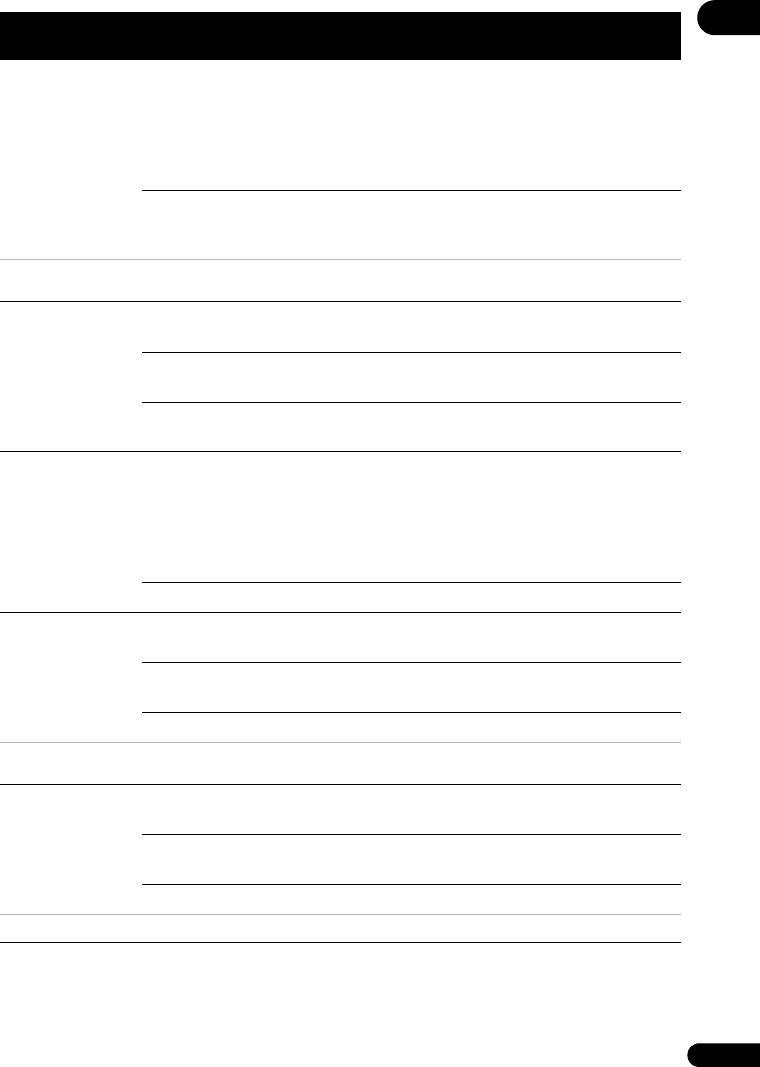
DVRLX61_WY_RU.book Page 133 Thursday, February 7, 2008 2:59 PM
Options
17
Настройка
Oписание
(Параметры)
Optimized Rec On Качество записи по таймеру автоматически регулируется для
помещения записи на выбранном носителе, если она не
помещается при выбранном качестве. Если запись не
помещается даже в режиме MN1 (MN4 для диска DVD+R/
+RW), то запись выполняется на жесткий диск с выбором
исходного качества.
Off • Если запись по таймеру не помещается на выбранном
носителе, запись начинается, но прерывается, когда запись
невозможна.
Функция Optimized Rec компенсирует только следующую запланированную запись по таймеру, если задано более
одной. Функция не может использоваться вместе с VPS/PDC.
Set Thumbnail 0 seconds • Устанавливает пиктограмму изображения по умолчанию в
Disc Navigator на первый кадр главы.
30 seconds Устанавливает пиктограмму по умолчанию через 30 секунд
после начала главы.
3 minutes Устанавливает изображение пиктограммы по умолчанию на
три минуты после начала главы.
Auto Chapter
On • При записи на жесткий диск или DVD в режиме VR, между
(HDD/VR)
рекламой и самой программой в местах отображения черного
экрана вставляются маркеры разделов. При записи с
цифровой видеокамеры, маркеры разделов вставляются в
местах переключения даты/времени на записанном
источнике.
Off Автоматическая маркировка разделов отключена.
Auto Chapter
No
Автоматическая маркировка разделов отключена.
(Video)
Separation
10 minutes • При записи в режиме Video маркеры разделов
устанавливаются через каждые 10 минут.
15 minutes Маркеры разделов устанавливаются через каждые 15 минут.
Эти настройки используются при записи или копировании в реальном времени на диски DVD-R/-RW в режиме
Video.
Auto Chapter
No
Автоматическая маркировка разделов отключена.
(DVD+R/+RW)
Separation
10 minutes • При записи на диск DVD+R/+RW, маркеры разделов
устанавливаются через каждые 10 минут.
15 minutes Маркеры разделов устанавливаются через каждые 15 минут.
Данная настройка применяется к записям или копированию на диски DVD+R/+RW в режиме реального времени.
133
Ru
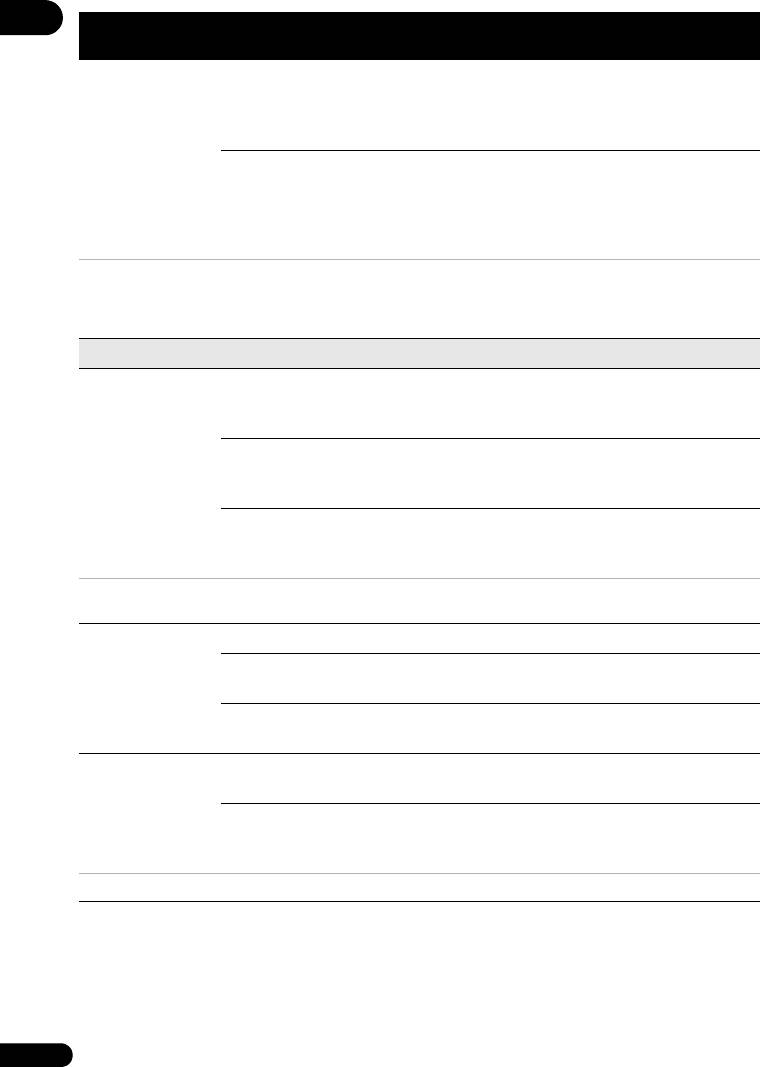
DVRLX61_WY_RU.book Page 134 Thursday, February 7, 2008 2:59 PM
17
Options
Настройка
Oписание
(Параметры)
HDD Recording
Video Mode
Запись на жесткий диск выполняется в режиме VR.
Format
Off
Используйте этот параметр, если отсутствует необходимость
в дальнейшем копировании записи на диск DVD-R/-RW
(режим Video) или DVD+R/+RW.
Video Mode
Записи на жестком диске совместимы с записями в режиме
On •
Video. Этот параметр удобен при необходимости копирования
записи на диск DVD-R/-RW (режим Video) или DVD+R/+RW,
поскольку можно воспользоваться функцией скоростного
копирования.
• При использовании настройки Video Mode On необходимо выбрать аудиоканал для записи двуязычной
трансляции. При включенной настройке Video Mode Off записываются оба канала, и их можно переключать во
время воспроизведения. См. также Bilingual Recording на стр. 130.
• Если режим записи установлен на XP+, невозможно переключить HDD Recording Format.
Playback
TV Screen Size
4:3
Выберите, если у вас стандартный телевизор 4:3 и вы
(Размер экрана
(Letter Box)
предпочитаете просматривать широкоэкранное изображение
ТВ)
в формате “Letter box”.
4:3
Выберите, если у вас стандартный телевизор 4:3 и вы
(Pan & Scan)
предпочитаете просматривать широкоэкранное изображение
в формате “Pan and scan”.
16:9 • Выберите для широкоэкранного телевизора 16:9. Вид
изображения 4:3 определяется настройками параметров
телевизора.
Выбор режимов 4:3 (Letter Box) или 4:3 (Pan & Scan) не гарантирует, что все видеозаписи будут
отображаться в этом формате, поскольку некоторые диски переопределяют этот параметр.
Still Picture Field Обеспечивает стабильное изображение, лишенное дрожи.
Frame Обеспечивает более четкое, но менее устойчивое
изображение.
Auto • Обычно генерируется менее четкое, но более стабильное
неподвижное изображение.
Seamless
On Воспроизведение плавное, но с уменьшением точности точек
Playback
редактирования.
Off • Во время воспроизведения Play List в режиме VR можно
заметить кратковременные прерывания в точках
редактирования.
Эти настройки используются при воспроизведении с жесткого диска или дисков DVD-R/-RW (VR) и DVD-RAM.
134
Ru
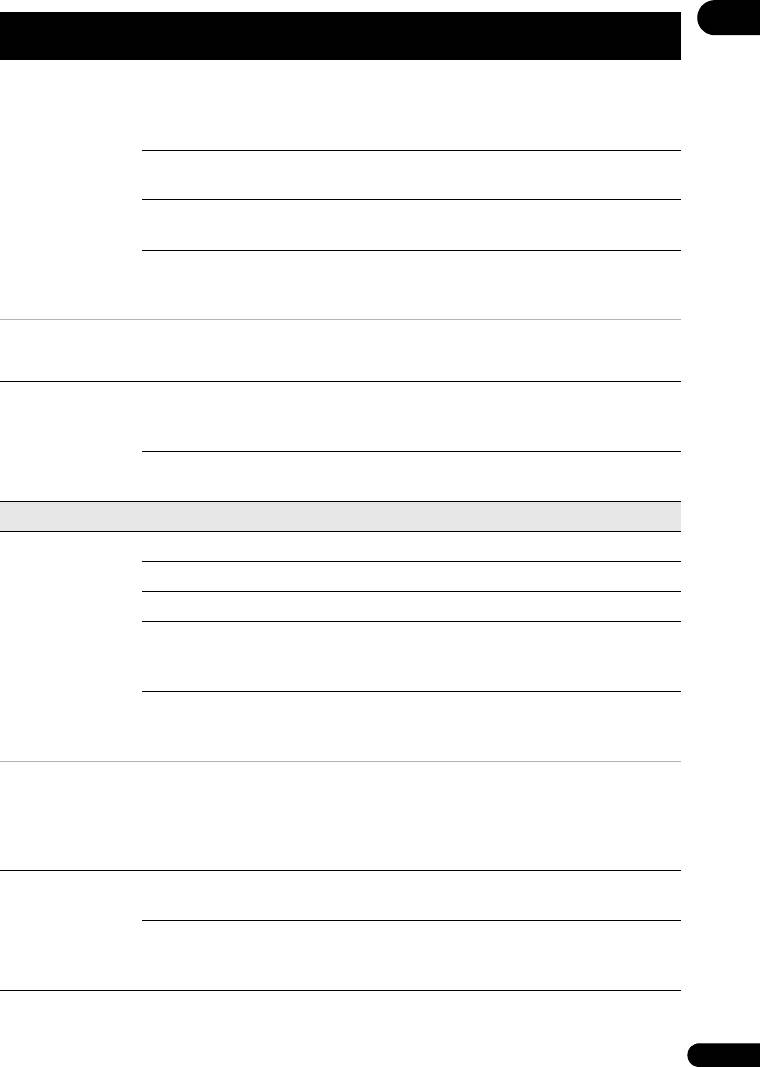
DVRLX61_WY_RU.book Page 135 Thursday, February 7, 2008 2:59 PM
Options
17
Настройка
Oписание
(Параметры)
Parental Lock Set
Для переключения уровня родительского контроля или
Password
изменения кода страны/региона, с помощью данной опции,
установите пароль. В следующем окошке, введите
четырехзначное число для пароля.
Change
Для изменения пароля, сначала введите существующий
Password
пароль и затем в следующем окошке новый.
Change
В следующем окошке, сначала введите пароль и затем
Level
установите уровень родительского контроля.
Country/
В следующем окошке, сначала введите пароль и затем
Area Code
установите код страны/региона. См. Список кодов стран/
регионов на стр. 155.
Функции родительского контроля и коды стран имеются только на определенных дисках. Для просмотра
функций на диске, изучите упаковку диска. Если вы забыли пароль, его можно переустановить, сбросив
настройки магнитофона на исходные настройки. См. Перезагрузка рекордера на стр. 158.
Angle Indicator On • Во время просмотра сцен, записанных на дисках DVD-Video
с использованием нескольких ракурсов, на экране появляется
значок в виде камеры.
Off Во время просмотра сцен с использованием нескольких
ракурсов значки на экране не отображаются.
HDMI Output (доступен только при подключении устройства HDMI)
Screen
1920 x 1080p Постоянный вывод 1920 x 1080p.
Resolution
1920 x 1080i Постоянный вывод 1920 x 1080i.
1280 x 720p Постоянный вывод 1280 x 720p.
720 x 576p
Постоянный вывод 720 x 576p (при установке Input Line
(720 x 480p)
System на 525 System, видеосигналы выводятся в формате
720 x 480p).
720 x 576i
Постоянный вывод 720 x 576i (при установке Input Line
(720 x 480i)
System на 525 System, видеосигналы выводятся в формате
720 x 480i).
• В зависимости от подключенного компонента, некоторые настройки могут быть недоступны.
• При выборе настройки, несовместимой с телевизором, изображение может полностью отсутствовать. В
таком случае, нажмите OPEN/CLOSE, удерживая нажатой кнопку (Стоп) на передней панели и
переключите настройку (это также приводит к переключению Component Video Out на стр. 129 на исходную
настройку).
• Если Colour установлен на YCbCr 4:2:2, невозможно выбрать 720 x 576i (720 x 480i).
4:3 Video Output Full Выберите, если телевизор с функцией HDMI позволяет
переключать соотношение сторон.
Normal Выберите, если телевизор с функцией HDMI не позволяет
переключать соотношение сторон. Видеоизображение 4:3
отображается с полосками с каждой стороны.
135
Ru
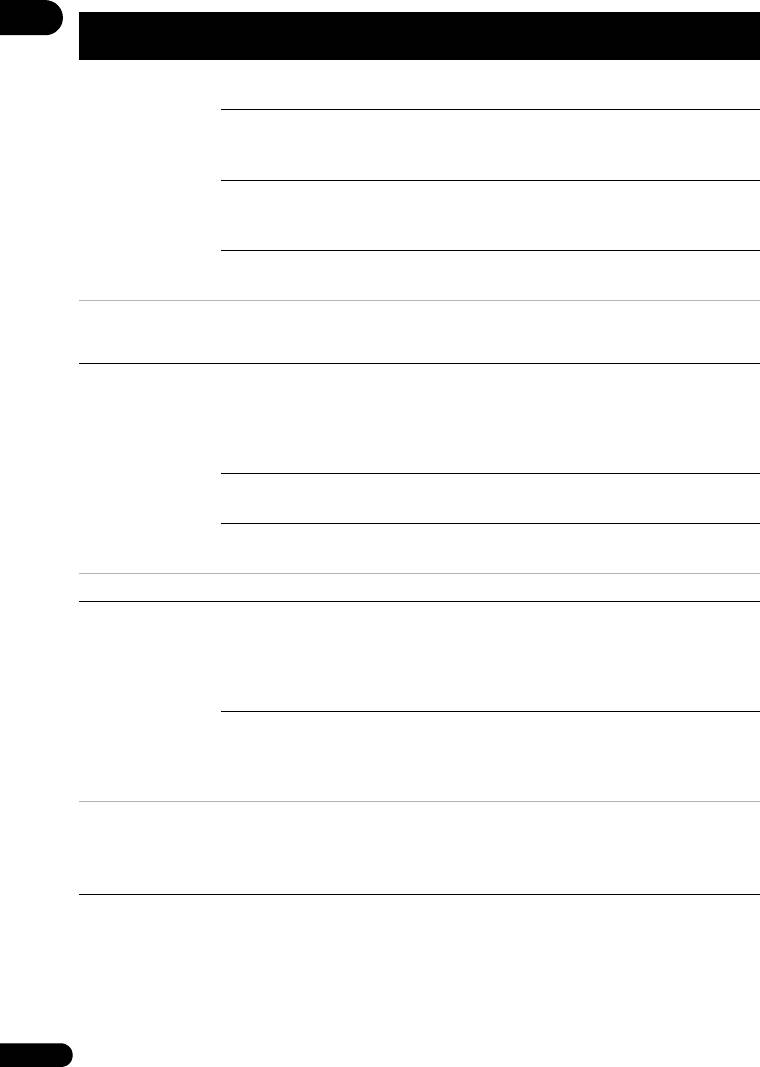
DVRLX61_WY_RU.book Page 136 Thursday, February 7, 2008 2:59 PM
17
Options
Настройка
Oписание
(Параметры)
Colour RGB (0-255) Используется, если цветность слабая и черный кажется
‘плавает’ при параметре RGB (16–235).
RGB (16-235)
Данная настройка используется, если цветность кажется
слишком насыщенной, и если черный отображается слишком
насыщенно при настройке RGB (0–255).
YCbCr 4:2:2 Видеосигнал выводится в виде компонентного сигнала
YCbCr 4:2:2. Это стандартная настройка для HDMI-
совместимых устройств.
YCbCr 4:4:4 Видеосигнал выводится в виде компонентного сигнала
YCbCr 4:4:4.
• В зависимости от подключенного компонента, некоторые настройки могут быть недоступны.
• При подключении DVI устройства, опции YCbCr 4:2:2 и YCbCr 4:4:4 недоступны.
• Невозможно выбрать YCbCr 4:2:2, если Screen Resolution установлен на 720 x 576i (720 x 480i).
Audio Output Auto • Источники Dolby Digital, MPEG и DTS выводятся в виде
сигнала битового потока. Однако, в зависимости от настройки
Audio Out, количества аудиоканалов, и подключенного
устройства HDMI, звучание может выводиться в виде Linear
PCM.
PCM Все аудиосигналы преобразовываются в формат Linear PCM
(кроме DTS).
Bitstream
Выберите, если подключенное устройство совместимо со
Priority
звучанием битового потока.
Данная настройка недоступна при подключении DVI устройства.
HDMI Control On • Включение функции HDMI Control. Выберите данную опцию
при подключении к Телевизору с Плоским Экраном Pioneer,
аудиовизуальной системе (усилитель или аудиовизуальный
ресивер, др.) или аудиовизуальному преобразователю
высокой точности, совместимому с функцией HDMI Control.
Off Отключение функции HDMI Control. Выберите данную
опцию, если вы не подключены к компоненту, совместимому
с функцией HDMI Control, или при подключении к
компоненту не производства Pioneer.
• Название функции KURO LINK, используемое в Интернете и в каталогах, означает HDMI Control в
инструкциях по эксплуатации и на изделии.
• Подробнее о HDMI Control, см. HDMI Control на стр. 22.
• Данная настройка доступна даже если вы не подключены к устройству HDMI.
• Дополнительную информацию см. в разделе Устранение неисправностей на стр.149.
136
Ru
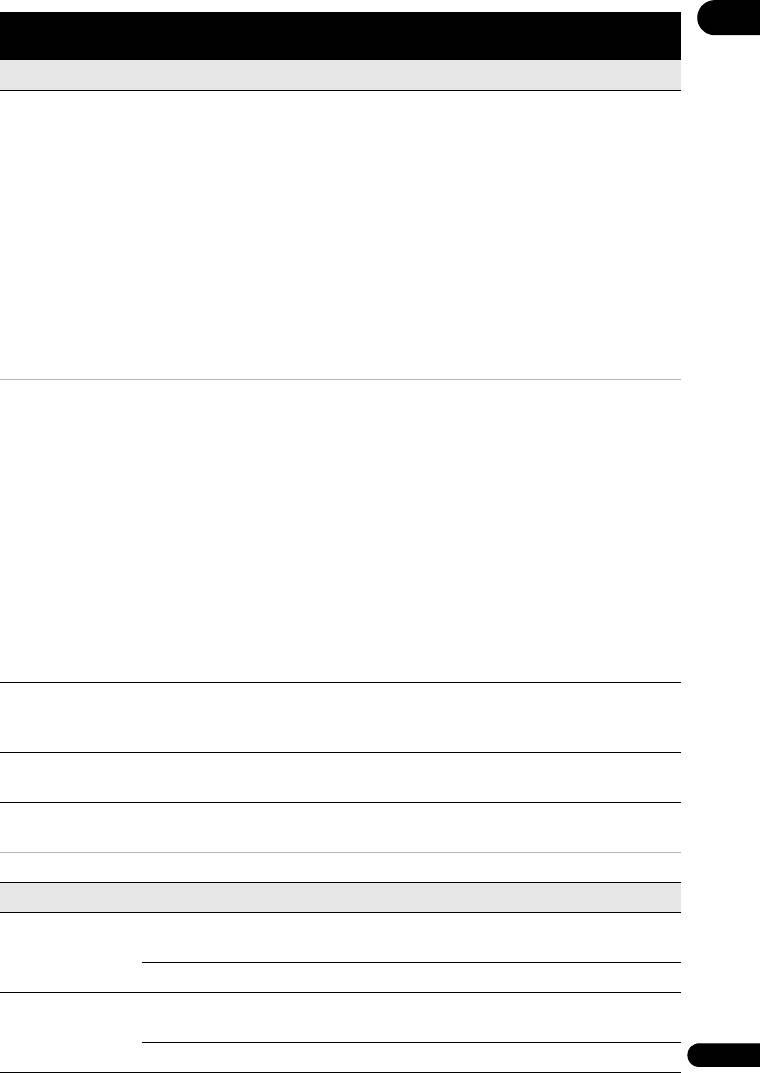
DVRLX61_WY_RU.book Page 137 Thursday, February 7, 2008 2:59 PM
Options
17
Настройка
Oписание
(Параметры)
Network (Сеть)
IP Config. Next Screen
Уст ан овит е
Auto Set IP Address
на
On
. Если в локальной
сети (LAN) имеется сервер DHCP (Dynamic Host Configuration
Protocol), данному рекордеру автоматически присваивается IP-
адрес. Если используется широкополосный маршрутизатор
или широкополосный модем с функцией сервера DHCP,
выберите
On
. Будет автоматически определен IP-адрес.
Если в сети не имеется сервера DHCP и был выбран On,
данный рекордер использует собственную функцию Auto IP
для определения IP-адреса.
Уста но вите Auto DNS Address Get на On. Если функция
DHCP может использоваться для широкополосного
маршрутизатора или широкополосного модема с функцией
маршрутизатора, адрес сервера DNS (Domain Name System)
обычно можно установить автоматически.
• При ручной установке IP-адреса, установите Auto Set IP Address на Off, затем установите IP-адрес, маску
подсети и шлюз по умолчанию: С помощью кнопок /
выберите адрес, нажмите ENTER, с помощью кнопок
/ выберите поле; с помощью цифровых кнопок введите значение. Выберите Set, затем нажмите ENTER.
•
IP-адрес, определенный функцией Auto IP - 169.254.XX.
Функция поиска названий в базе данных Gracenote в сети
и функция Connect PC через подключение локальной сети не может использоваться при установке IP-адреса на
функцию Auto IP.
• При вводе IP-адреса, установите его в пределах диапазона ниже. Функции поиска названий в базе данных
Gracenote в сети и функция Connect PC через подключение локальной сети не может использоваться при
установке других IP-адресов.
– CLASS A: 10.0.0.1 до 10.255.255.254
– CLASS B: 172.16.0.1 до 172.31.255.254
– CLASS C: 192.168.0.1 до 192.168.255.254
• Подробнее о DHCP, см. инструкции по эксплуатации к сетевому устройству.
• При вводе IP-адреса вручную может потребоваться связаться с провайдером услуги или сетевым
администратором.
• Если нужно установить DNS-адрес вручную, установите Auto DNS Address Get на Off, затем установите
DNS (Primary) и DNS (Secondary).
• При установке Auto Set IP Address на Off, Auto DNS Address Get также устанавливается на Off.
Proxy Server
Next Screen
Прокси устанавливается только при наличии соответствующей
Config.
инструкции от провайдера. Установите
Proxy Server
на
On
,
затем установите IP-адрес или название сервера и номер порта.
Display Network
Next Screen Отображается список сетевых настроек.
Config.
Test Start Тестируется подключение к сети. Отображаются результаты
тестирования.
Если отображается Connection failed., проверьте настройки IP Config. и Proxy Server Config..
Options (Параметры)
On Screen
On • На экране рекордера отображаются индикаторы операций
Display
(Stop, Play и т.д.).
Off Отключает отображение индикаторов операций на экране.
Front Panel
On • Когда рекордер находится в режиме ожидания, на дисплее
Display
фронтальной панели отображается время.
Off Дисплей передней панели в режиме ожидания отключен.
137
Ru
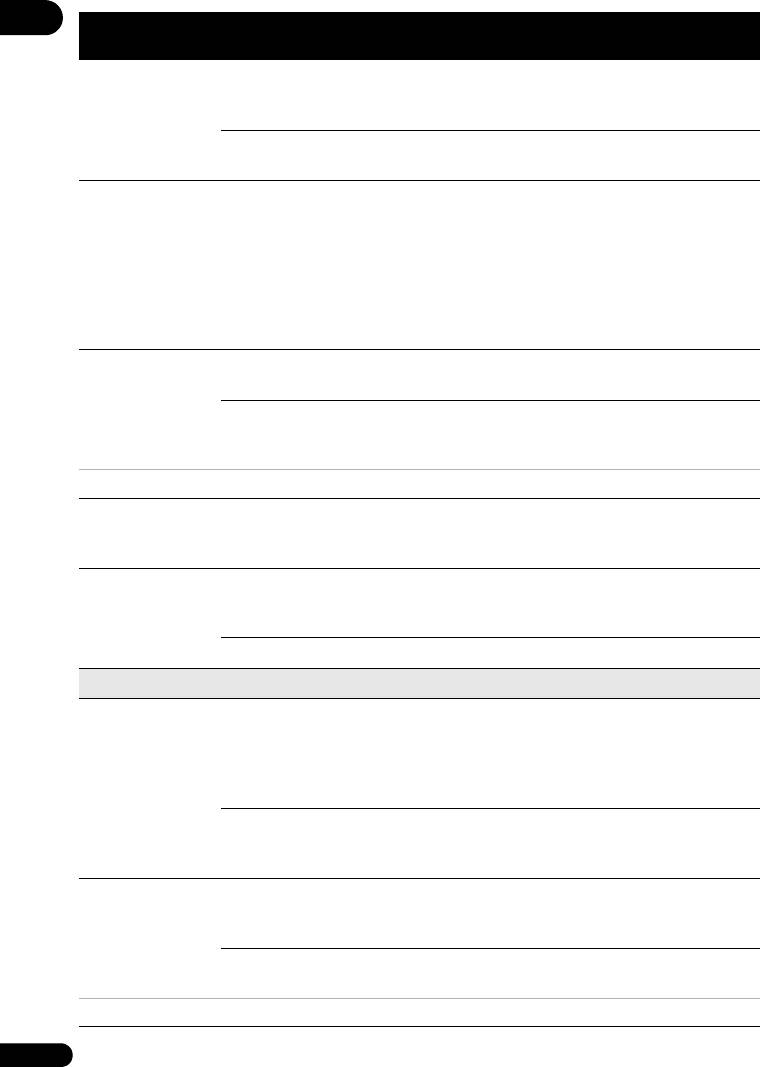
DVRLX61_WY_RU.book Page 138 Thursday, February 7, 2008 2:59 PM
17
Options
Настройка
Oписание
(Параметры)
Blue Illumination On • Когда рекордер находится во включенном состоянии,
высвечиваются синяя подсветка на передней панели и
индикатор кнопки STANDBY/ON.
Off Синяя подсветка на передней панели и индикатор кнопки
STANDBY/ON не высвечиваются.
Remote Control
Recorder 1–3
Если в одном помещении используется несколько рекордеров,
Mode
(по
им необходимо присвоить разные идентификационные коды.
умолчанию:
Эта настройка устанавливает идентификационный код
Recorder 1)
рекордера; для переключения идентификационного кода пульта
ДУ нажмите и удерживайте нажатой кнопку
RETURN
, а затем
нажмите
1
,
2
или
3
, чтобы установить идентификационный
код. Рекордером можно управлять только с того пульта ДУ,
которому присвоен такой же идентификационный код.
AV. Link
This Recorder
Сигналы, поступившие на вход AV в режиме ожидания
Only •
рекордера, не передаются на выход AV.
Pass
Сигналы принимаемые в режиме ожидания, передаются на
Through
выход подключенных устройств. (Помните, что во время
загрузки данных EPG данные EPG не передаются.)
При использовании параметра Pass Through убедитесь, что режим Power Save (стр. 127) установлен на Off.
DivX VOD Registration
Используется для отображения регистрационного кода DivX,
Code
присвоенного рекордеру. См. Поддержка видео в формате
DivX на стр.10 и Данные DivX® VOD на стр.11.
Set Preview
Quick
На экране Disc Navigator отображается пиктограмма
(только для
Preview •
видеоизображения с отрывком из выбранной главы. (Помните, что
жесткого диска)
отредактированные главы будут обычно воспроизводиться с начала.)
Normal
Пиктограмма видеоизображения воспроизводится с начала главы.
Options 2 (Параметры 2)
USB Restart USB
Если подключенное USB устройство не отвечает рекордеру,
Device
попытайтесь с помощью данной опции перезапустить его.
Если устройство все еще работает несоответствующим
образом, попытайтесь отключить его, затем снова включить,
и/или отсоединить и затем снова подсоединить кабель USB.
Confirm
Данная опция используется для подтверждения
Printer
производителя и модели принтера, подключенного к
рекордеру (не работает со всеми принтерами).
Pause Live TV TV’s Tuner Позволяет использовать функцию Pause Live TV для
телевизора, совместимого с AV Link, подключенного через
кабель SCART.
Recorder’s
Позволяет использовать Pause Live TV с внутренним
Tuner •
телевизионным тюнером данного рекордера.
Подробнее об этой настройке см. также Функция Pause Live TV на стр. 57.
138
Ru
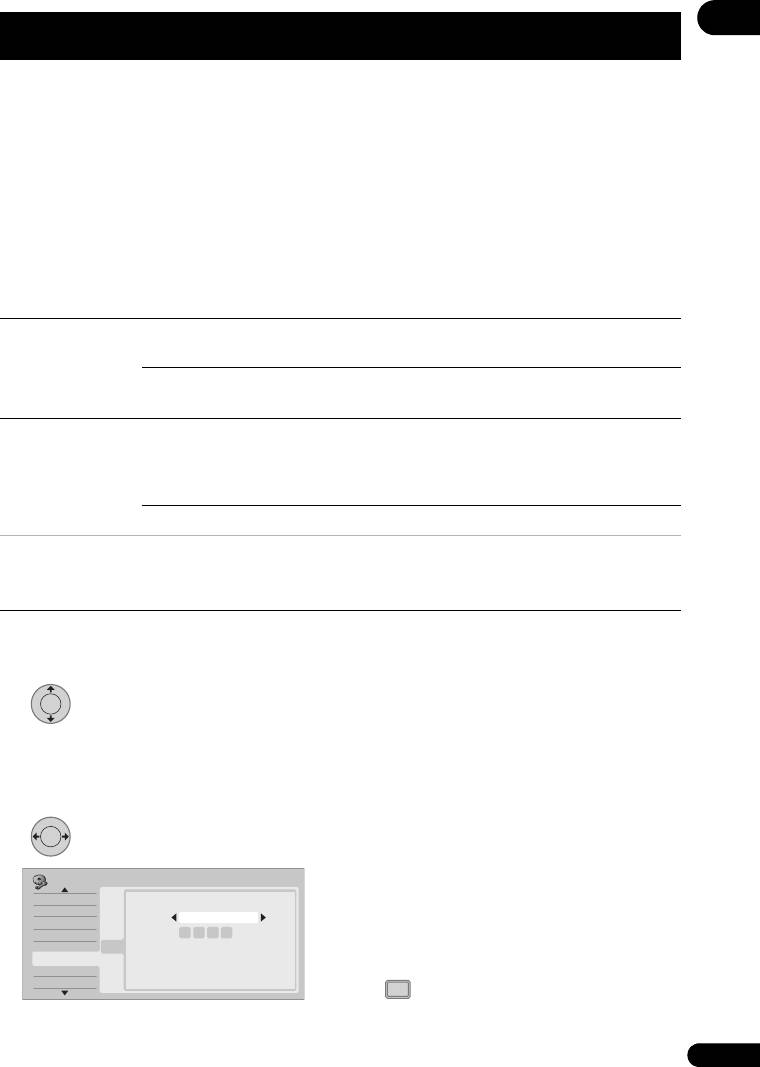
DVRLX61_WY_RU.book Page 139 Thursday, February 7, 2008 2:59 PM
Options
17
Настройка
Oписание
(Параметры)
HDD Sleep Mode Proceed Уст ановка жесткого диска на отключение. При
воспроизведении DVD-дисков или CD-дисков, данная
функция позволяет снизить уровень шума данного аппарата,
что отображается на улучшенном качестве звучания. При
повторном включении жесткого диска, для загрузки
потребуется несколько секунд.
Жесткий диск можно вывести из режима сна любыми
действиями, включая:
• Отключив и снова включив питание.
• Нажав кнопку HDD и выбрав жесткий диск.
• При начале записи по таймеру.
• Когда производится попытка и выполняется любое
изменение системных настроек.
Gracenote
Database
Подробнее, см. Обновление базы данных Gracenote на
Database
Update
рекордере ниже.
Version
Отображает текущую версию базы данных Gracenote,
Information
установленной на данном аппарате.
Demo Mode On Если в течение нескольких минут не производилась никакая
операция, автоматически повторно будет воспроизводиться
демонстрационный файл аппарата (видеофайл, записанный
на жесткий диск аппарата при покупке).
Off •
Демонстрационный файл аппарат не воспроизводится автоматически.
• Демонстрационный файл может быть удален с помощью функции PC VIDEO. После удаления,
демонстрационный режим не будет срабатывать.
• Если операция Setup Navigator никогда ранее не выполнялась, демонстрационный файл будет автоматически
воспроизводиться даже при установке Demo Mode на Off.
Выбор других языков в параметрах
• Выбор по номеру кода: Нажмите кнопку
языка
, затем с помощью цифровых кнопок
введите код языка, состоящий из четырех
цифр.
ENTER
1 Выберите ‘Other’ в списке
Список доступных языков и
языков.
соответствующих кодов см. Список кодов
Этот параметр отображается в настройках
языков на стр. 155.
DVD Menu Language, Audio Language и
Обновление базы данных Gracenote
Subtitle Language.
на рекордере
ENTER
1 Обновление базы данных
2 Выберите язык.
Gracenote, установленной на данном
Initial Setup
аппарате. Загрузите диск обновления,
Basic
OSD
DVD Menu Language
созданный на основе последних
Tuner
Audio Language
Language
данных, загруженных с веб-сайта
Video In/Out
Subtitle Language
English
Audio In
Auto Language
Number
0
5
1 4
Pioneer. Подробнее, посетите веб-
Audio Out
DVD Menu Language
DVD Menu Language
Language
Language
Subtitle Display
сайт Pioneer. (http://www.pioneer.eu)
Recording
DISPLAY
Playback
2 Проверьте свободное
пространство на жестком диске.
• Выбор по названию языка: Используйте
Если свободного пространства остается
кнопки / для изменения языка.
меньше 1 часа в режиме записи SP, удалите
139
главы на жестком диске.
Ru
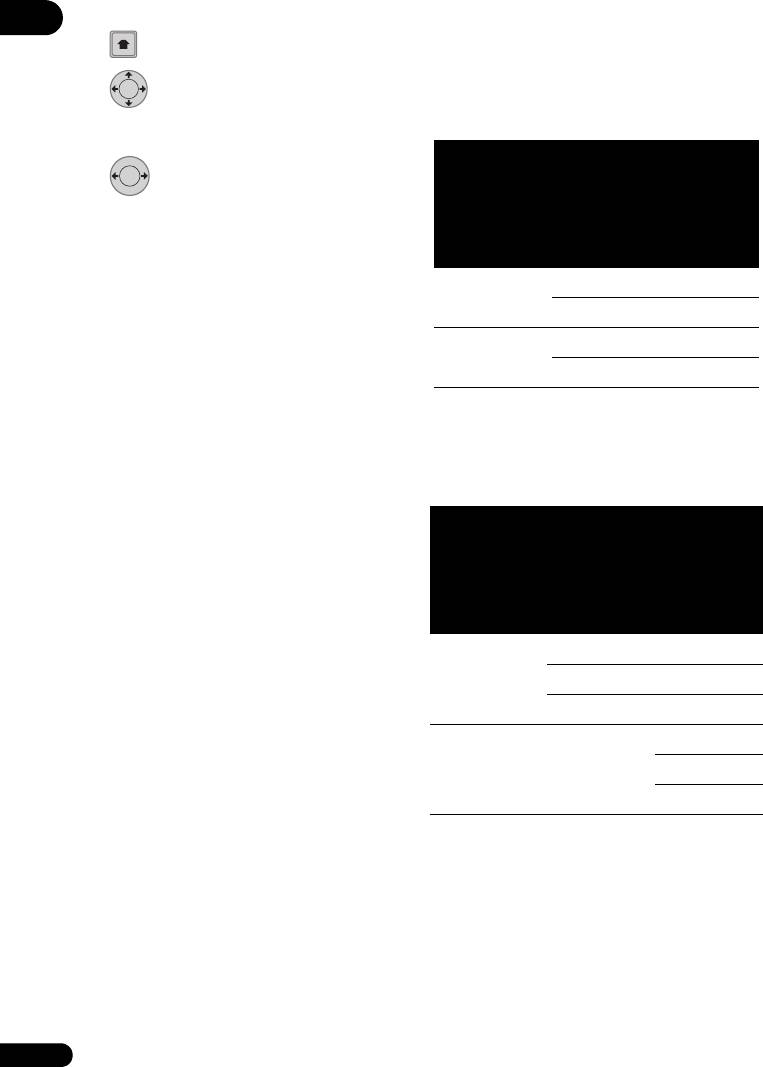
DVRLX61_WY_RU.book Page 140 Thursday, February 7, 2008 2:59 PM
17
HOME
MENU
Сведения об использовании NTSC на
3 Отобразите Home Menu.
телевизорах системы PAL
В зависимости от настройки Input Line System и
ENTER
настройки NTSC on PAL TV, формат выводимого
4 Выберите ‘Setup’ > ‘Initial
сигнала изменяется при остановленном
Setup’ > ‘Option2’ > ‘Gracenote
рекордере, как показано в таблице ниже.
Database’ > ‘Database Update’.
Input Line
NTSC on
ENTER
System
PAL TV
Выходной
5 Выберите ‘Yes’ для
(Система
(NTSC на
сигнал в
подтверждения или ‘No’ для отмены.
строчности
телевизоре
режиме
входного
системы
остановки
Дополнительная информация о
сигнала)
PAL)
настройках телевизионной системы
625 System Off PAL
Сведения о системе строчности
On PAL
входного сигнала
Этот рекордер поддерживает телевизионные
525 System Off NTSC
системы PAL, SECAM, 3.58 NTSC и PAL-60.
On PAL–60
Настройки Input Line System и Input Colour System
определяют способы обработки рекордером
Сведения о системе цветности
видеосигналов, поступающих с внешнего источника
входного сигнала
или встроенного телевизионного тюнера.
Доступные параметры настройки Input Colour
При изменении системы строчности входного
System зависят от настроек Input Line System. В
сигнала обратите внимание на следующее:
следующей таблице показаны возможные варианты.
• Если текущим входом является
Input Line
предустановленный канал встроенного
System
тюнера, изменение системы строчности
(Система
Встроенный
Внешний
входного сигнала приводит к изменению
системы строчности входного сигнала
строчности
тюнер
источник
входа AV2 (INPUT 1/DECODER).
входного
Однако если параметр AV2/L1 In
сигнала)
установлен на Decoder, изменение
625 System Auto Auto
затрагивает вход L2.
PAL PAL
•
Если после изменения настройки Input Line
System изображение на экране исчезает
SECAM SECAM
(вследствие несовместимости с используемым
телевизором), его можно вернуть на прежнее
525 System
нет
Auto
значение, нажав и удерживая нажатой кнопку
3.58 NTSC
(Стоп) на передней панели, а затем нажав
INPUT SELECT
(передняя панель), когда
PAL–60
рекордер остановлен.
• При переключении настройки Input Line
Дополнительная информация о
System список копирования удаляется.
выходе компонентного видео
Будьте внимательны, если вы включаете
Если настройка Component Video Out
эту настройку кнопкой (Стоп) и
установлена на
Progressive при
кнопками INPUT SELECT как описано
использовании телевизора, не
выше, так как подтверждение не
поддерживающего прогрессивную
выводится на экран.
развертку, изображения на телевизоре не
•
Нельзя помещать на один диск записи с
будет. В этом случае нажмите и удерживайте
разными системами строчности телевидения.
кнопку (Стоп) на передней панели, а затем
нажмите OPEN/CLOSE. В результате для
• При изменении этой настройки,
видеовыхода рекордера вновь будет
настройка
Input Colour System также
установлена чересстрочная развертка.
140
изменяется (см. ниже).
Ru
Оглавление
- Содержание
- До начала эксплуатации
- Подключения
- Органы управления и дисплеи
- Подготовка к эксплуатации
- Использование электронной телепрограммы GUIDE Plus+™
- Запись
- Воспроизведение
- Воспроизведение и запись c цифровой/HDD-видеокамеры
- Редактирование
- Копирование и резервирование
- Воспроизведение и копирование файлов DivX (PC VIDEO)
- Воспроизведение и копирование музыки (Jukebox)
- Воспроизведение и копирование фотографий (PhotoViewer)
- Копирование файлов с компьютера (Connect PC)
- Меню Disc Setup
- Меню Video Adjust
- Меню Initial Setup
- Дополнительная информация






